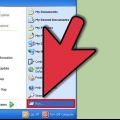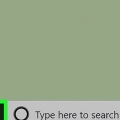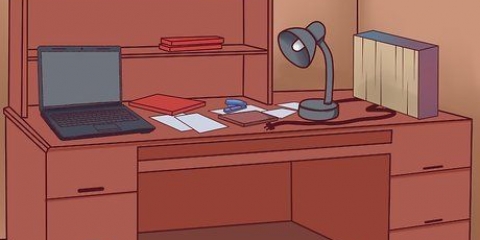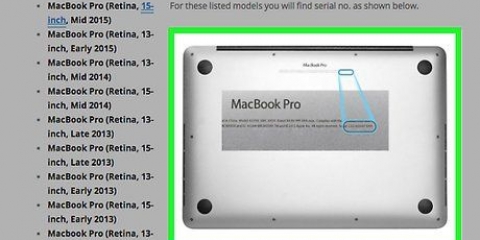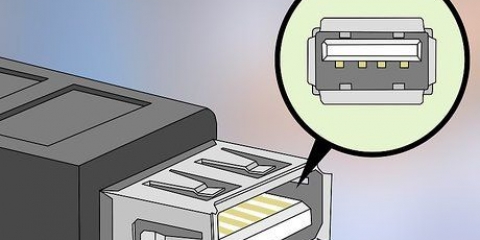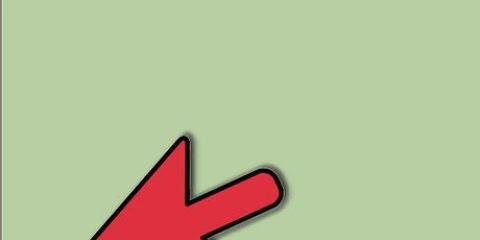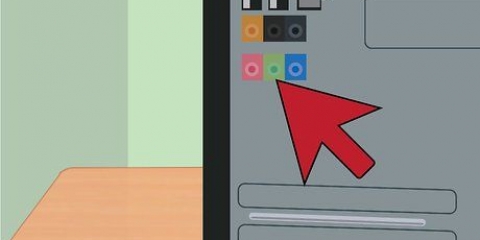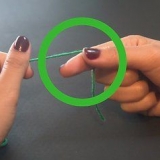Vanligtvis är den maximala temperaturen 100 grader Celsius. Men kolla först i bruksanvisningen för din enhet för att ta reda på vad den maximala temperaturen är för din dator. Din bärbara dator behöver dock vanligtvis gå under 50 grader Celsius. 
Du kanske måste leta efter något här. Leta efter namn som "Processor Power Management" eller "Power Saving Settings". Under dessa namn bör du hitta en plats där du kan ändra kylningen till "aktiv". 



Du kan också använda bomullsdukar för att ta bort dammludd. Ett annat alternativ är en datordammsugare, som suger upp dammet.
Kontrollera din bärbara dators temperatur
De flesta datorer har redan en sensor för att mäta den interna temperaturen i datorn. Det är dock ofta inte lätt att få tag på denna information. Det bästa sättet att komma åt denna data är att ladda ner en app som kan övervaka temperaturen åt dig. När du vet temperaturen på din dator kan du vidta åtgärder för att sänka den.
Steg
Metod 1 av 2: Kontrollera temperaturen

1. Välj ett program eller en app. Medan vissa datorer har funktioner för att övervaka den bärbara datorns interna temperatur, behöver du vanligtvis ladda ner en app för att komma åt den informationen. Du kan välja mellan flera gratis eller billiga appar att ladda ner.
- Du kan prova appar som Real Temp, HWMonitor, Core Temp eller Speed Fan.
- De flesta av dessa appar fungerar bra. Ditt val kommer främst att bero på om du vill betala för det eller inte, samt vilken plattform du föredrar.

2. Ladda ner programvaran. När du har valt en app måste du först ladda ner den till din dator. Hitta en lämplig webbplats för vilken app som helst med din favoritsökmotor. Sök efter den officiella webbplatsen för appen och använd den för att ladda ner programmet till din dator.
För att ladda ner en app, klicka på knappen "Ladda ner" för den app du har valt. En skärm bör visas som guidar dig genom nedladdningsprocessen.

3. Installera programvaran. När skärmen visas klickar du på "Kör" för installationsprocessen. Om den inte visas kan du behöva ta reda på var filen laddades ner på din dator och klicka på den för att påbörja installationsprocessen. Följ instruktionerna för programinstallation på skärmen. Om du inte är säker på vilka inställningar du ska välja, håll dig till standardinställningarna.

4. Kör appen. När du har installerat appen behöver du bara klicka på appen för att köra den. De flesta av dem kommer att visa en skärm med den interna temperaturen på din bärbara dator. Vissa visar också din bärbara dators maximala temperatur, och du kan till och med ställa in några för att varna dig om din bärbara dator blir för varm.
Metod 2 av 2: Håll din bärbara dator sval

1. Ställ in din kylningsmetod på "aktiv". En bärbar dator är ofta inställd på "passiv" kylning för att spara energi i batteriläge. Om du ofta märker överhettning kan du ändra det till aktiv kyla. Gå till Energialternativ i Kontrollpanelen. Klicka på `Ändra energiinställningar` under det schema du vill ändra. Klicka på "Ändra avancerade energiinställningar".

2. Arbeta i en cool miljö. Även om det inte alltid är möjligt är det bäst att arbeta där det inte är för varmt. Om du tycker att det är tillräckligt coolt är det inte för varmt för din dator. Du bör dock inte arbeta i temperaturer högre än 35 grader Celsius, om möjligt.
Att rikta en fläkt mot din bärbara dator kan också hjälpa.

3. Placera inte din dator på mjuka ytor. Att placera din bärbara dator på en mjuk yta, som en kudde eller filt, gör det svårt för enheten att cirkulera luften ordentligt. Din bärbara dator bör stå på en plan, hård yta, till exempel ett bord eller skrivbord. Kontrollera att det inte finns något som blockerar fläkten.
Om du måste arbeta med datorn i knät, se till att du har en "kylplatta" för din bärbara dator eller en extern fläkt.

4. Använd mindre energi. Om din bärbara dator måste köra på full gas hela tiden förblir den varm. Byt till batterisparläge för att minska din strömförbrukning och hålla datorn svalare.
Ett annat sätt att minska din energiförbrukning är att stänga av elnätet om du kan, eftersom många bärbara datorer automatiskt går in i lågströmsläge.

5. Rengör dina fläktar. När damm har byggts upp runt dina fläktar och ventiler kommer de inte längre att kyla lika effektivt. För att motverka detta bör du rengöra fläktarna då och då. Det enklaste sättet är att stänga av din dator och koppla bort den från elnätet. Blås in luft i ventilerna med tryckluft. Använd endast korta luftströmmar.
"Kontrollera din bärbara dators temperatur"
Оцените, пожалуйста статью